
Lesley Fowler
91
8680
316
Discord se stal jednou z předních chatovacích platforem na webu. Čím více o tom však víte, tím více se z toho můžete dostat. Zde jsou naše tipy a triky pro neshody.
Discord zahájil život jako služba pro hráče, ale jeho působivý seznam funkcí mu pomohl rozšířit se do dalších oblastí. Dnes ji používají všichni od podniků po krypto investory.
Používání Discordu je jednoduché, ale pokud víte, kde hledat, Discord má více než jen oko. V této souvislosti uvádíme několik tipů a triků, které by všichni uživatelé měli vědět.
1. Integrujte rozpory s ostatními aplikacemi
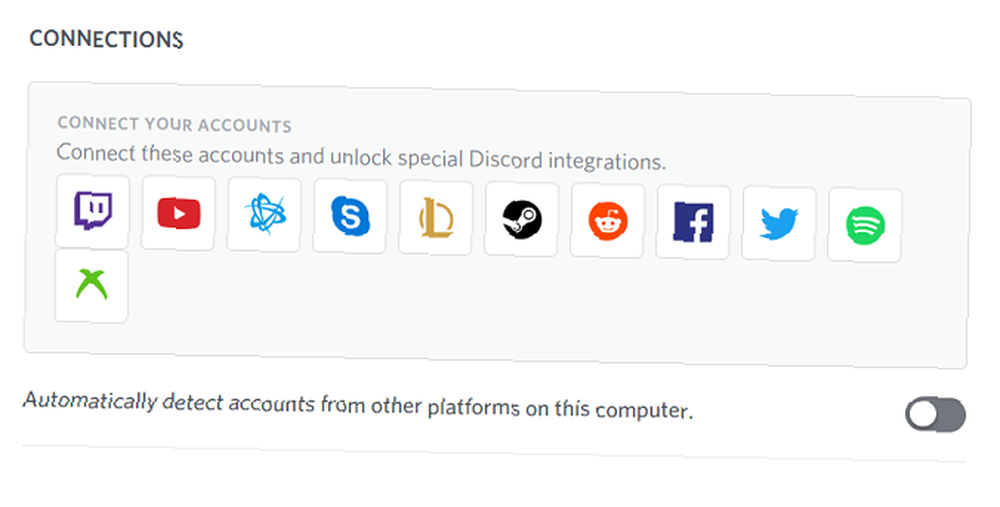
Discord má některé vestavěné integrace s jinými běžnými aplikacemi. Musíte pouze povolit připojení, abyste mohli těžit z výhod.
Podporováno je celkem 11 různých aplikací. Jsou to Twitch, YouTube, Blizzard Entertainment, Skype, League of Legends, Steam, Reddit, Facebook, Twitter, Spotify a Xbox Live.
Funkce každé integrace se liší od aplikace k aplikaci. Všechny však poskytují způsob, jak synchronizovat data z propojené aplikace přímo do vašeho serveru Discord.
Chcete-li nastavit integraci aplikace Discord z aplikace pro stolní počítače, přejděte na Uživatelské nastavení> Připojení a klikněte na ikony aplikací.
2. Ovládání oznámení o nesouhlasu
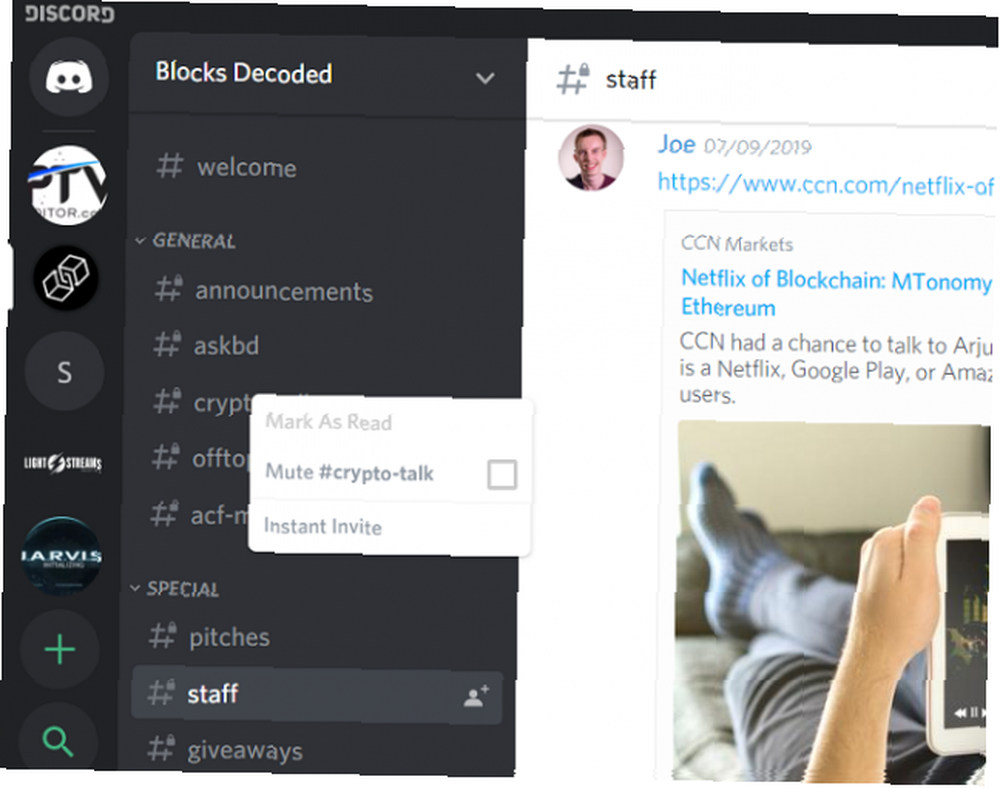
Pokud jste členem mnoha discord serverů, vaše oznámení se mohou rychle vymknout kontrole. Otevření aplikace k nalezení tisíců nepřečtených zpráv není užitečné; nemůžete analyzovat takové množství informací.
Naštěstí vám Discord umožňuje získat podrobnou kontrolu nad svými oznámeními. Předvolby můžete upravovat na úrovni serveru, na úrovni kanálu a na úrovni uživatele.
Chcete-li upravit obecná nastavení oznámení (například nepřečtené odznaky oznámení a zprávy na ploše), přejděte na Nastavení uživatele> Oznámení. Pokud chcete vypnout oznámení pro celý server, klepněte pravým tlačítkem myši na ikonu serveru a vyberte možnost Ztlumení serveru.
Pokud chcete upozornění vypnout pouze pro určitý kanál, klikněte pravým tlačítkem myši na název kanálu a vyberte možnost Ztlumit [Název kanálu].
3. Používejte serverové složky ve shodě
V červenci 2019 společnost Discord přidala podporu pro složky serveru. Discord přidává serverové složky k organizaci vašich chatů Discord přidává serverové složky k organizaci vašich chatů Uživatelé discordů žádají serverové složky po celá léta a aplikace chatu byla konečně doručena. ; byla to vlastnost, o kterou uživatelé žádali roky. Pomocí složek serveru můžete uspořádat seznam serverů na levé straně obrazovky do více spravovatelných skupin. Pro lidi, kteří jsou členy desítek různých skupin, aplikace usnadňují používání aplikace.
Chcete-li vytvořit novou složku serveru, přetáhněte ikonu jednoho serveru nad ikonu jiného serveru. A pokud kliknete pravým tlačítkem na nově vytvořenou složku, můžete ji přejmenovat, změnit její barvu a vyladit další nastavení.
4. Použijte Markdown in Discord
Discord vám umožní psát v markdown a formátovat zprávy tak, jak chcete. Pro nezasvěcené je Markdown lehký značkovací jazyk vytvořený v roce 2004. Má mnoho aplikací, nejčastěji se však používá k vytváření bohatého textu pomocí prostého textového editoru..
Zde je několik nejčastějších tipů pro psaní poznámek, o kterých byste měli vědět:
- Tučně: **[TEXT]**
- Kurzíva: *[TEXT]* nebo _[TEXT]_
- Podtržítko: __[TEXT]__
- Přeškrtněte: ~~ Přeškrtnutí ~~
- Kód: '[TEXT]'
- Hyperlink: [Hyperlink!] ([URL])
- Odstranit vložení:
Používejte tyto kódy svobodně a budete moci zajistit, aby vaše zprávy vyčnívaly z davu.
5. Nastavte Keybinds ve shodě
Keybinds vám umožní nastavit, které klávesy aktivují určité akce v aplikaci. Můžete nastavit jednu klávesu nebo kombinaci kláves.
Jsou k dispozici pro následující akce:
- Aktivujte Overlay Chat
- Push to talk (normální)
- Push to talk (priorita)
- Přepnout ztlumení
- Přepnout Deafen
- Přepnout VAD
- Přepnout režim návazce
- Přepnout překrytí
- Přepnout zámek overlay
Chcete-li nastavit klíčenky, přejděte na Uživatelská nastavení> Keybinds. Klikněte na Zaznamenat keybind zadejte požadované kombinace.
6. Použijte klávesové zkratky Discord
Jak byste očekávali, Discord nabízí spoustu klávesových zkratek. Odborní uživatelé se na ně hodně spoléhají; Pokud jste zapojeni do mnoha současných chatů, musíte být schopni rychle se mezi nimi odrazit.
Mezi některé zkratky Discord, které stojí za to znát, patří:
- Přepnout servery: Ctrl + Alt + nahoru / dolů
- Přepnout kanály: Alt + nahoru / dolů
- Cyklovat přes nepřečtené zprávy: Alt + Shift + nahoru / dolů
- Označit kanál jako přečtený: Uniknout
- Označte server jako přečtený: Shift + Escape
- Přejít na nejstarší nepřečtenou zprávu: Shift + Page Up
- Přepnout okno emodži: Ctrl + E
- Přepnout deafen: Ctrl + Shift + D
- Přijmout hovor: Ctrl + Enter
Klávesové zkratky se liší od klávesových zkratek v tom, že je nelze upravovat ani odstraňovat; jsou pevně zakódovány do aplikace.
7. Nainstalujte diskety Bots
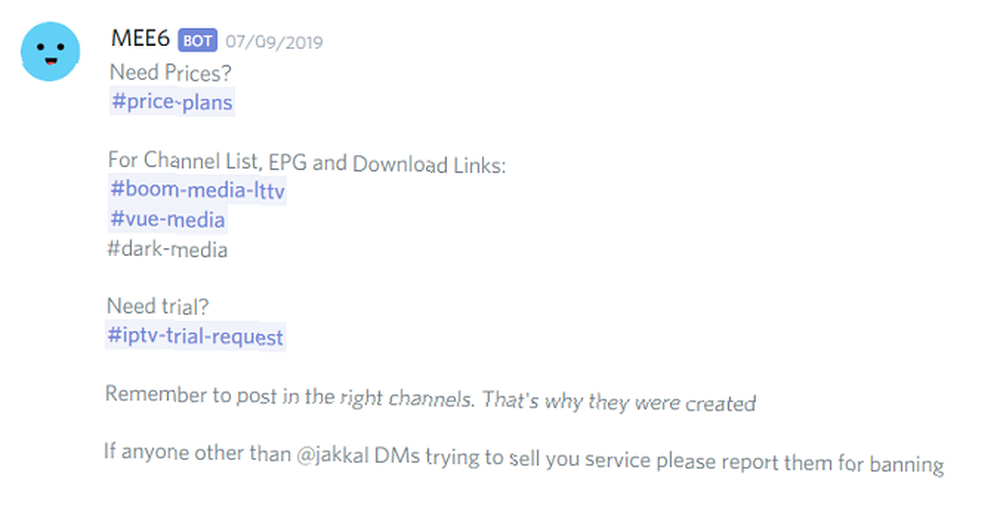
Boti hrají stále důležitější roli v mnoha komunikačních aplikacích. Najdete je ve všem od Facebook Messenger po Telegram.
Rozpor se neliší. K dispozici jsou stovky komunitně vyvinutých robotů, z nichž každý je navržen tak, aby plnil konkrétní roli na serveru. Například, GAwesome Bot lze použít k provádění průzkumů veřejného mínění a reklamních darů. GameStats vám umožňuje hodnotit statistiku a profily her proti vašim kamarádům, a je zde dokonce i kvíz s tématem TriviaBot.
Boty jsou téměř všechny zdarma nainstalovat a používat. Na server budete moci přidat nové roboty pouze v případě, že jste administrátor, ale do svých osobních místností můžete přidat tolik, kolik chcete..
8. Koupit Discord Nitro
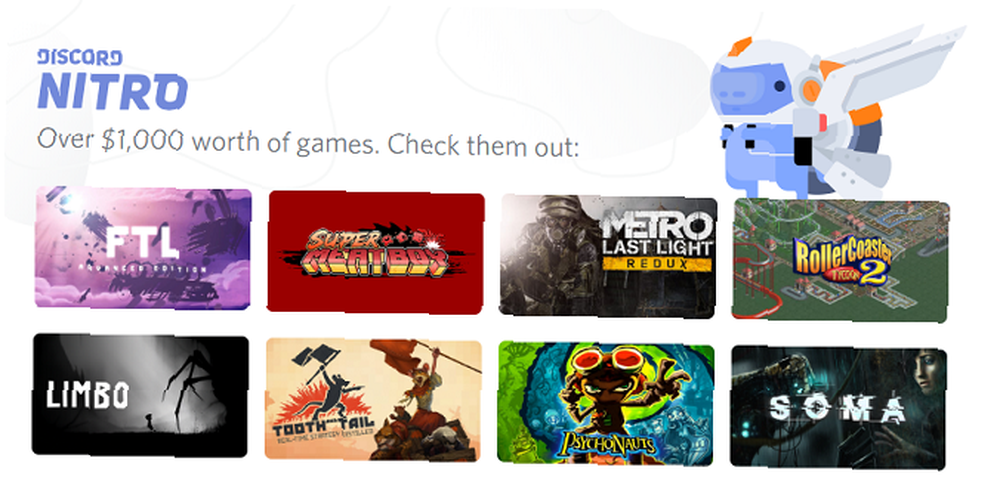
Pokud zjistíte, že základní verze Discordu nevyhovuje vašim potřebám, měli byste zvážit přechod na placenou profesionální verzi s názvem Discord Nitro.
Discord Nitro přináší některé skvělé další funkce. Můžete například nastavit vlastní značku Discord (po dobu trvání vašeho předplatného), sdílet obrazovku buď v 720p (60 FPS) nebo 1080p (30 FPS), vidět zvýšení maximální velikosti nahrávání souborů (z 8 MB na 50 MB) a využívejte podporu pro globální vlastní emodži.
Nejpřitažlivější však má Discord Nitro pro hráče některé výhody. Za prvé, poskytuje vám přístup ke hrám zdarma v hodnotě více než 1 000 $. Za druhé, budete dostávat herní výhody, jako jsou kůže, kořisti, další postavy a další.
Discord Nitro stojí 99,99 $ / rok nebo 9,99 $ / měsíc. K dispozici je také levnější verze s názvem Nitro Classic. Stojí to 49,99 $ / rok nebo 4,99 $ / měsíc, ale nedostanete bezplatné hry ani herní obsah.
9. Zadejte příkazy Discord Chat
Discord nabízí několik příkazů chatu v aplikaci. Jsou k dispozici pouze pro stolní aplikace a iOS; uživatelé Android bohužel mají smůlu.
Začněte s některými z těchto oblíbených příkazů:
- / nick: Umožňuje změnit přezdívku pro konkrétní server (za předpokladu, že je povolení zapnuto). Po příkazu zadejte novou přezdívku.
- /tenor a / giphy: Umožní vám prohledávat na webu animované GIFy.
- /rušič vztlaku: Skryje vaši zprávu, aby ostatní uživatelé neviděli vaše spoilery pro televizní seriály a hry.
- / pokrčil rameny: Dává to společné ¯\ _ (?) _ /¯ výstup v okně chatu.
- \ [emoji]: Psaní a \ před ikonou emodži vstoupí obrázek emodži Unicode namísto verze Discord.
- s / [text] / [nový text]: Tento příkaz je jednoduchý způsob úpravy překlepů v předchozí zprávě. Například, s / banana / banán by nahradilo chybně napsané slovo (bananna) správnou verzí.
Pokud pravidelně používáte jiné příkazy chatu Discord, řekněte nám o nich v komentářích pod článkem.
Další tipy a triky pro neshody
V tomto článku jsme diskutovali o některých tipech a trikech Discord, které by vám měly pomoci vytlačit z aplikace více.
To jsou však jen špičky ledovce. Pokud se chcete dozvědět více o používání discordu, zde je návod, jak najít nejlepší discord servery Jak najít nejlepší discord servery Jak najít nejlepší discord servery Zde jsou všechny nejlepší způsoby, jak najít nejlepší discord servery, které odpovídají vašim zájmům . a jak nastavit svůj vlastní discord server Jak nastavit svůj vlastní discord server Jak nastavit svůj vlastní discord server Nastavení vlastního discord serveru je snadné! Zde je krok za krokem celým procesem. .











